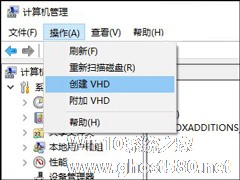-
Win10如何灵活运用磁盘管理工具?
- 时间:2024-11-15 11:58:12
大家好,今天Win10系统之家小编给大家分享「Win10如何灵活运用磁盘管理工具?」的知识,如果能碰巧解决你现在面临的问题,记得收藏本站或分享给你的好友们哟~,现在开始吧!
Win10如何灵活运用磁盘管理工具?由于SSD的价格相对昂贵,所以很多用户都会选择将几块硬盘“合体”一下,从而获得一个大的磁盘空间。可能很多用户都不知硬盘“合体”的方法,下面小编就教大家如何灵活运用磁盘管理工具,让硬盘们轻松“合体”!
具体操作如下:
先温馨提示一下,注意备份数据!
一、准备两块或多块相同容量的硬盘(PS:SSD和机械硬盘不能混用,非同型号的硬盘不能混用)
(在这里我使用两块三星750EVO来做实验)
二、打开磁盘管理工具,将需要合并的硬盘转换为动态磁盘(PS:非系统磁盘)
(在做这一步之前建议先备用硬盘的数据)
三、建立带区卷
选择你要合并的硬盘,右击磁盘新建带区卷。
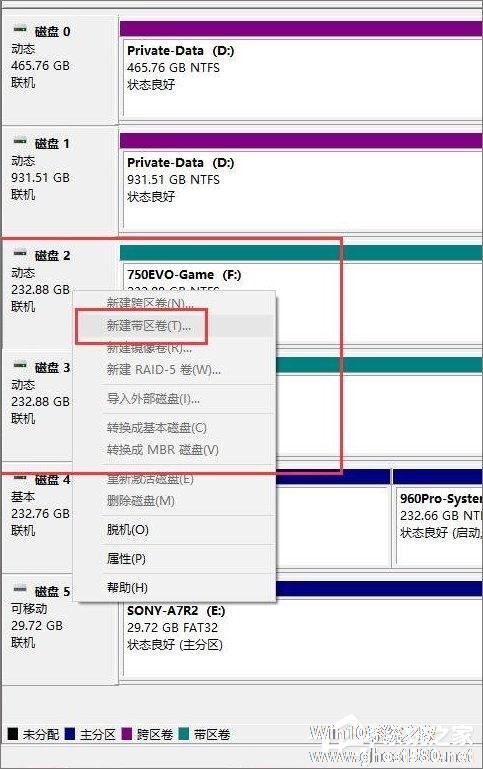
四、等待格式化,完成合并,速度容量翻倍
自动格式化完成后,打开我的电脑查看是否成功合并完成,如图。
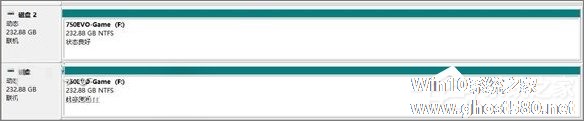
五、测试速度
软件:AS SSD和DiskMark(AS SSD没识别到带区卷)
堪比PCI-E SSD
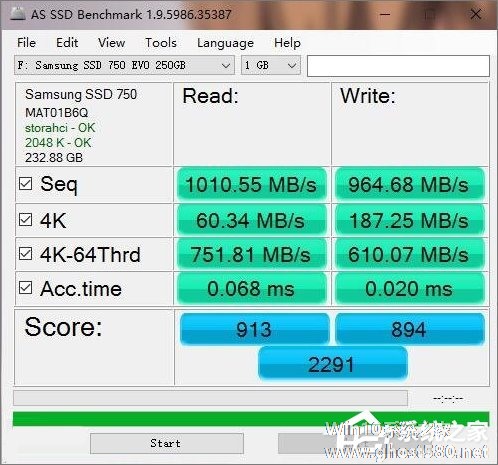
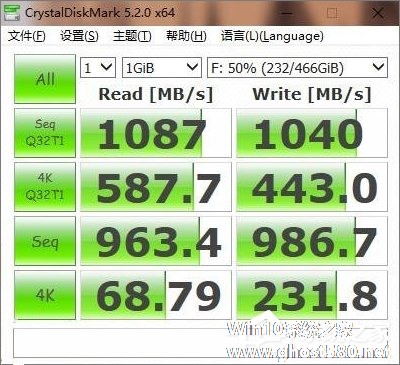
六、可靠性,稳定性
稳定性和可靠性是完全没问题的,可以放心使用。
上述便是Win10运用磁盘管理工具对硬盘进行“合体”的方法,很实用的一项小技巧,大家不妨尝试一下哦!
以上就是关于「Win10如何灵活运用磁盘管理工具?」的全部内容,本文讲解到这里啦,希望对大家有所帮助。如果你还想了解更多这方面的信息,记得收藏关注本站~
本文②来♂源Win10系统之家www.GHost580.neT!
相关文章
-
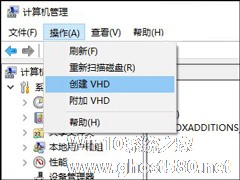
Win10如何创建虚拟磁盘?每个人都有属于自己的小隐私,一些用户会在电脑上放置一些私人文件,又怕不小心被朋友看见,这就很尴尬了!那么要如何防止这种尴尬问题的发生呢?最好的办法就是创建虚拟磁盘,打造属于自己的“隐私空间”,从此拒绝隐私泄露!那么问题来了,Win10要如何创建虚拟磁盘呢?下面小编教大家采用虚拟磁盘(VHD)与比特锁(BitLocker)技术来创建虚拟磁盘。
W... -

Win10如何使用diskpart命令来管理磁盘?我们在使用Windows操作系统的过程中,磁盘管理是必不可少的工作。很多用户会使用WindowsPE启动盘当中的可视化磁盘管理软件来管理磁盘,但是WindowsPE作为第三方软件并不安全,其实我们可以使用diskpart命令来管理磁盘,不会使用diskpart命令的伙伴,可以参看下面的diskpart命令详解。
注意:本文... -

Win10如何设置磁盘配额?我们在使用电脑的过程中,经常会下载一些视频、音乐文件等,导致把硬盘空间塞得爆满,其实我们可以对磁盘空间进行限制,下面小编教大家设置磁盘配额。
对新用户设置磁盘配额:
如果你仅需要对当前Win10电脑的新用户设置磁盘配额,是非常简单的。方法如下:
在“此电脑”中,右键点击想要进行容量限制的某个磁盘分区,例如F:盘,选择“属... -

Win10磁盘被写保护如何解除?Win10解除磁盘保护的方法
有小伙伴在需要对磁盘进行写入的时候却被拒绝,这可能是因为磁盘开启被写保护功能,而开启这个功能就意味着磁盘内的数据就不会被修改,那么我们需要写入的时候应该如何操作呢?下面就和小编一起来看看磁盘被写保护的解...